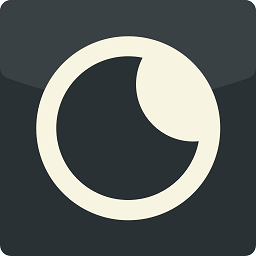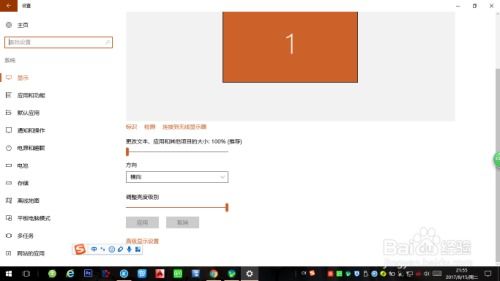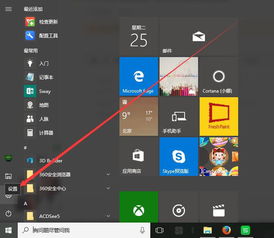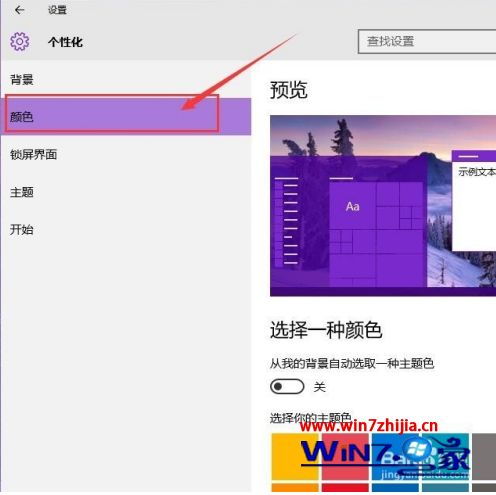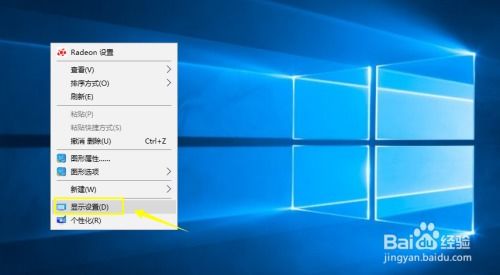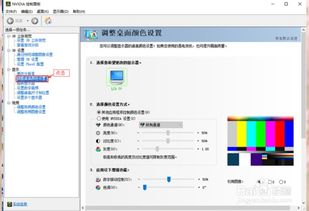掌握调整Win10屏幕亮度的秘诀,轻松护眼!
在日常使用Windows 10操作系统的过程中,调整屏幕显示亮度是一个常见且重要的操作。无论是为了保护眼睛、节省电池电量,还是为了获得更舒适的视觉体验,掌握如何设置Win10的显示亮度都显得尤为重要。本文将详细介绍几种调整Win10屏幕亮度的方法,帮助用户轻松实现这一目标。
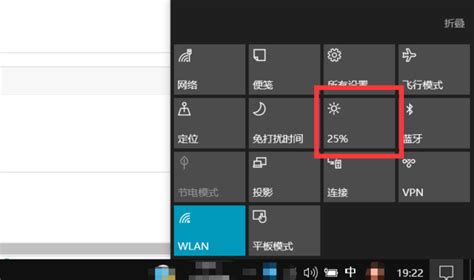
首先,最直接且常用的方法是通过键盘快捷键来调整屏幕亮度。大多数笔记本电脑都配备了专门的亮度调节键,通常这些按键上会有一个小太阳图标,旁边标有加减号,用于增加或减少亮度。用户只需按下Fn键(功能键)与亮度调节键的组合,即可快速调整屏幕亮度。这种方法简单快捷,非常适合在需要迅速改变亮度时使用。

对于没有亮度调节键的笔记本电脑或台式机用户,也可以通过Win10系统自带的设置来调整屏幕亮度。首先,点击屏幕右下角的通知图标,打开操作中心。在操作中心中,用户可以找到一个亮度滑块,通过拖动滑块向左或向右,可以直观地调整屏幕亮度。此外,用户还可以通过点击“所有设置”进入Win10的设置界面,在“系统”选项中找到“显示”设置,进一步调整屏幕亮度和其他显示相关参数。

除了以上两种方法,Win10还提供了另一种调整屏幕亮度的途径,即通过电源选项进行设置。用户可以在开始菜单中搜索“电源选项”,或者在设置界面的“系统”选项中找到“电源和睡眠”设置,进入电源计划管理界面。在这里,用户可以选择不同的电源计划(如平衡、节能或高性能),每个电源计划都有默认的屏幕亮度设置。通过点击“更改计划设置”,用户可以进一步自定义屏幕亮度、关闭显示器和进入睡眠状态的时间等参数。这种方法适用于需要针对不同使用场景调整屏幕亮度和电源管理的用户。

此外,对于使用外接显示器的用户来说,调整显示器本身的亮度也是非常重要的。大多数显示器都配备了亮度调节按钮或菜单,用户可以通过按下显示器上的菜单键,然后使用方向键和确认键来浏览和选择亮度调节选项。这种方法可以确保外接显示器的亮度与笔记本电脑屏幕保持一致,从而获得更好的视觉体验。

值得注意的是,除了以上几种方法外,还有一些第三方软件也可以帮助用户调整Win10的屏幕亮度。这些软件通常提供了更丰富的功能和更直观的界面,如亮度调节曲线、定时调节等。然而,使用第三方软件也存在一定的风险,如软件兼容性问题、恶意软件等。因此,在选择和使用第三方软件时,用户需要谨慎考虑,并确保从可靠的来源下载和安装。
在调整Win10屏幕亮度的过程中,用户还需要注意一些细节问题。例如,在调整亮度时,应避免将屏幕设置得过亮或过暗,以免对眼睛造成不必要的伤害。同时,对于长时间使用电脑的用户来说,定期调整屏幕亮度也是保护眼睛的有效方法之一。此外,在调整亮度时,用户还需要注意电池电量的消耗情况。在电池电量不足的情况下,适当降低屏幕亮度可以延长电池使用时间。
另外,对于一些特殊需求的用户来说,如需要调整屏幕色温或亮度曲线等高级设置,Win10也提供了相应的解决方案。用户可以通过安装专业的显示管理软件或驱动程序来实现这些高级功能。这些软件通常提供了更精细的调节选项和更丰富的显示效果,可以满足用户对屏幕显示质量的更高要求。
总之,调整Win10的屏幕亮度是一个简单而重要的操作。通过掌握以上几种方法,用户可以轻松实现屏幕亮度的快速调节和个性化设置。无论是为了保护眼睛、节省电池电量还是为了获得更舒适的视觉体验,掌握这些技巧都将为用户带来更加便捷和高效的电脑使用体验。同时,用户也需要注意在调整亮度时保持适当的亮度水平、注意电池电量的消耗情况以及选择可靠的第三方软件等细节问题,以确保电脑使用的安全和舒适。
在实际操作中,用户可以根据自己的需求和习惯选择合适的方法来调整屏幕亮度。无论是通过键盘快捷键、系统设置还是电源选项等方式进行调整,都可以达到预期的效果。同时,用户也可以尝试使用不同的方法和工具来探索更多有趣的屏幕显示效果和个性化设置选项。在不断尝试和实践中,用户将逐渐掌握更多关于Win10屏幕亮度调整的技巧和方法,为电脑使用带来更多的便利和乐趣。
- 上一篇: 梦幻西游教师节活动:看图说话趣味玩法全解析
- 下一篇: 学会制作美味八宝饭,家庭聚餐必备技能!
-
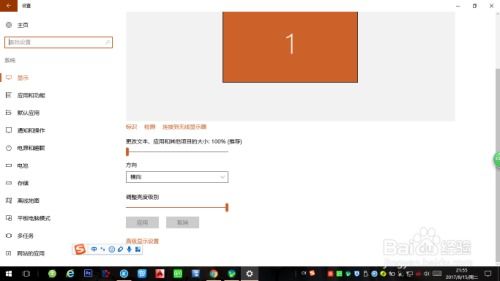 掌握技巧:轻松调整Win10屏幕亮度设置资讯攻略11-24
掌握技巧:轻松调整Win10屏幕亮度设置资讯攻略11-24 -
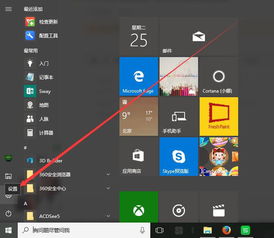 Windows10护眼秘籍:轻松设置窗口背景为舒适护眼色资讯攻略12-03
Windows10护眼秘籍:轻松设置窗口背景为舒适护眼色资讯攻略12-03 -
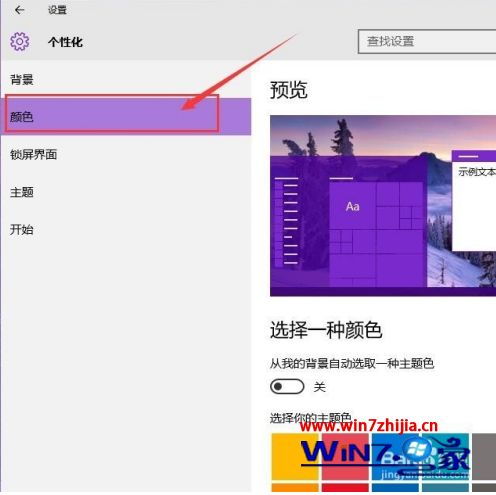 Windows10护眼秘籍:轻松设置窗口背景为护眼色资讯攻略11-08
Windows10护眼秘籍:轻松设置窗口背景为护眼色资讯攻略11-08 -
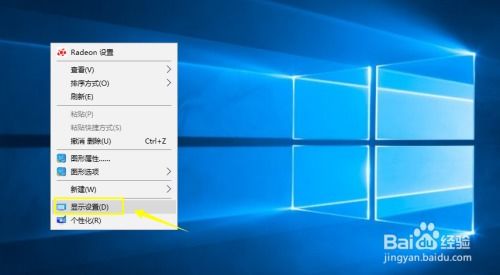 Win10分辨率调整超简单教程资讯攻略11-21
Win10分辨率调整超简单教程资讯攻略11-21 -
 电脑护眼新技巧:轻松设置保护色,守护您的双眼健康资讯攻略11-14
电脑护眼新技巧:轻松设置保护色,守护您的双眼健康资讯攻略11-14 -
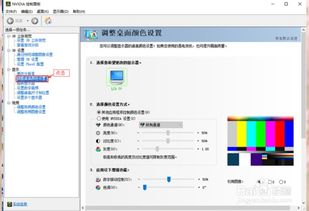 如何调整电脑屏幕亮度?资讯攻略10-25
如何调整电脑屏幕亮度?资讯攻略10-25